Step6:我们通过复制和移动图层来制作出3D的立体感觉,将文字图层使用组合键Ctrl+J来复制图层,复制一层图层后按箭头键向下( ↓ )一次 右( → )一次移动此复制图层。重复以上的操作直到创建并移动了原始图层的十个副本,达到以下效果。
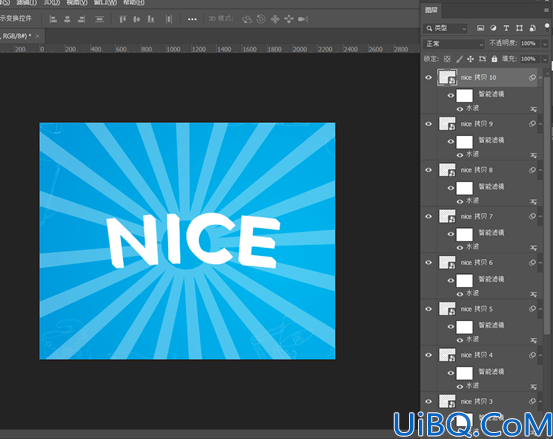
Step7:全选复制的十个图层,然后将该十个图层转换为智能对象,并且将其名称归为3D效果,并且将该图层移动放在原本图层之后。
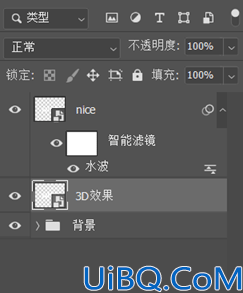
Step8:选择“3D效果”图层,右击选择混合选项,在混合选项中,将填充不透明度设置为0%。
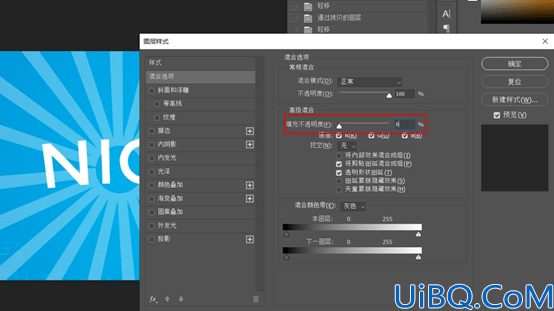
Step9:设置描边,将尺寸设置为3像素,位置设为外部,颜色设为#0d0d0d。
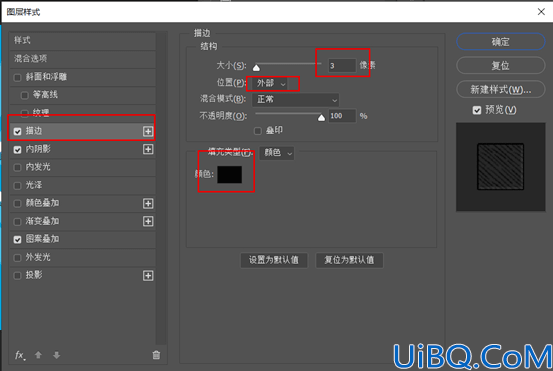
Step10:添加内阴影设置,将混合模式:线性减淡,颜色:#222222,不透明度:35%,角度: -42°,距离:6px,阻塞:0%,大小:0px,点击消除齿距。
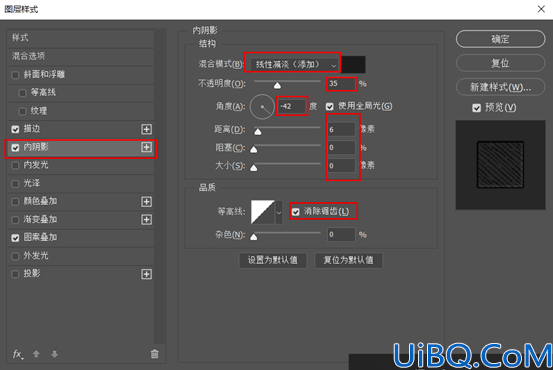
Step11:选择图案叠加,将混合模式:正常,不透明度:100%,图案设为cb-lines-1(从提供的网盘链接中下载素材),缩放:25%。点击确定,应用样式。
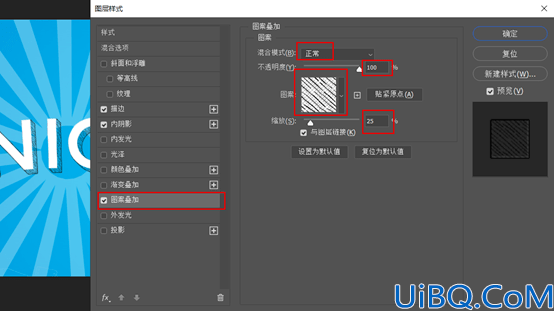
这就是应用样式之后的效果:
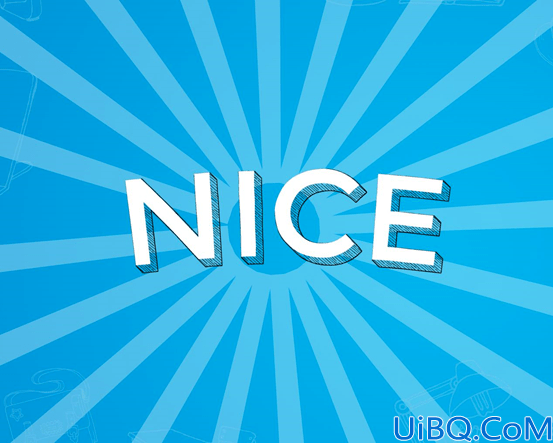
Step12:点击选择“nice”图层使用组合键Ctrl+J复制图层,并将其重命名为“内部细节”,右击选择混合选项,设置以下参数,在混合选项中,将“填充不透明度”设置为0%。
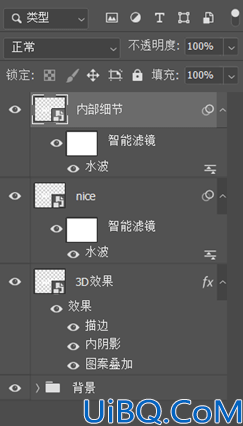
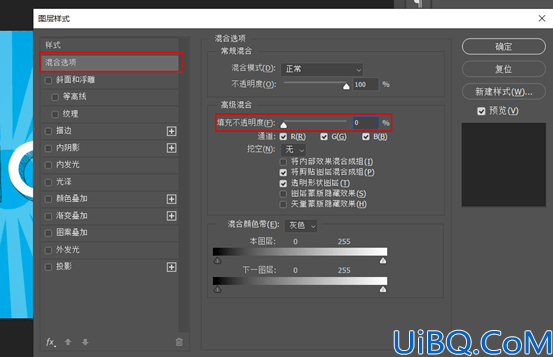








 加载中,请稍侯......
加载中,请稍侯......
精彩评论